협업툴, 슬랙(Slack)에서 채널 비공개 전환하기
슬랙은 채널을 활용하여 각 채널별로 대화하는 주제를 따로 다룹니다. 회사 규모가 커질수록, 진행하는 프로젝트가 많아질수록 더욱 그렇죠. 따라서 채널을 잘 관리하는 것이 중요한데요.
Slack에서 채널을 활용할 때 공개와 비공개에 대한 차이점과 공개에서 비공개로 전환하는 방법에 대해 안내해드려요.
사용 조건
공개와 비공개의 차이점
- 공개 채널 → 비공개 채널 (가능함)
- 채널이 공개되어 있으므로 워크스페이스내의 멤버 누구나 들어올 수 있습니다.
- 초대하지 않아서 채널에 특정 멤버가 들어와있지 않으므로 '생성한 채널 자체를 사람들이 모르는거 아냐?'라고 생각하실 수 있으나, [채널 탐색] 기능을 활용해서 채널의 존재 유무를 언제든 누구나 파악할 수 있습니다. (물론 일반적으로는 채널탐색을 잘 안합니다.)
- 채널에 참여(초대)되어 있지 않다고해서 해당 채널의 내용을 못 읽는것은 아니고, 참여하지 않은 상태에서도 언제든 누구나 읽을 수 있습니다.
- 비공개 채널 → 공개 채널 (2023년 03월 06일부터 가능함)
- 채널이 비공개되어 있으므로 해당 채널에 초대되어 참여하고 있는 사람만 글을 읽을 수 있습니다.
- 사용자가 내쫓겼거나(/remove), 참여중이 아니라면 글을 읽을 수 없습니다.
- 초대되어 있지 않다가 초대되어서 비공개 채널에 들어가게 되면, 그 채널의 그간 나눴던 모든 대화를 읽을 수 있습니다.
- 따라서 지나간 대화도 새롭게 초대할 멤버에게는 보안상, 혹은 비밀 유지가 필요한 경우에는 새로운 채널을 만드는게 맞습니다.
- 아니면 비공개에 초대할 채널의 글을 검색해서 일부 지우는 것도 한가지 방법이 되겠습니다.
사용 방법

슬랙에서 채널 비공개로 전환을 위해 채널 설정
2. 팝업창이 뜹니다. [설정]을 클릭합니다.

슬랙에서 채널 비공개로 전환을 위해 채널 상세 설정
4. 팝업창이 뜹니다. 비공개로 전환시에 꼭 알아야 하는 사항이 안내됩니다.

슬랙에서 채널 비공개로 전환시 재확인 팝업
5. 안내사항을 확인한 후에도 비공개로 전환할 계획이라면 [비공개로 변경]을 클릭합니다. 안내되는 내용은 아래와 같습니다.
- 비공개 전환한다고 하여 채널의 대화 기록과 멤버는 변경되지 않습니다. 물론 초대나 사용자 내보내기는 가능합니다.
- 비공개 전환하기 전까지의 해당 채널에 공유되었던 모든 파일들은 모든 사용자가 공개적으로 액세스할 수 있습니다.
그 외 참고사항
- 채널을 관리하는 방법은 다른 글에서 확인해주세요.
- 다른 회사의 멤버(외주업체)나 인턴(3개월 단기)으로 채널에서 소통해야 할 경우, 중요한 채널들을 비공개로 전환하기 보다는 해당 멤버들은 '게스트'로 초대하는 것이 좋습니다.
- 다만, '게스트'의 기능은 유료 모델에서 사용할 수 있습니다.
- 채널 중에 비공개 전환이 안되는 채널이 존재합니다. 슬랙에 들어오면 무조건적으로 가입되는 채널이 존재하는데요. (초기 채널 생성시에 '일반'으로 생성됨) 이 채널의 경우는 비공개 전환이 안됩니다.
- 이 채널을 보통 공지사항 채널로 활용하는데, 채팅을 금지시킬 수 있습니다.
- 공지사항 채널에 대해 자세한 건 다른 글에서 다룹니다.
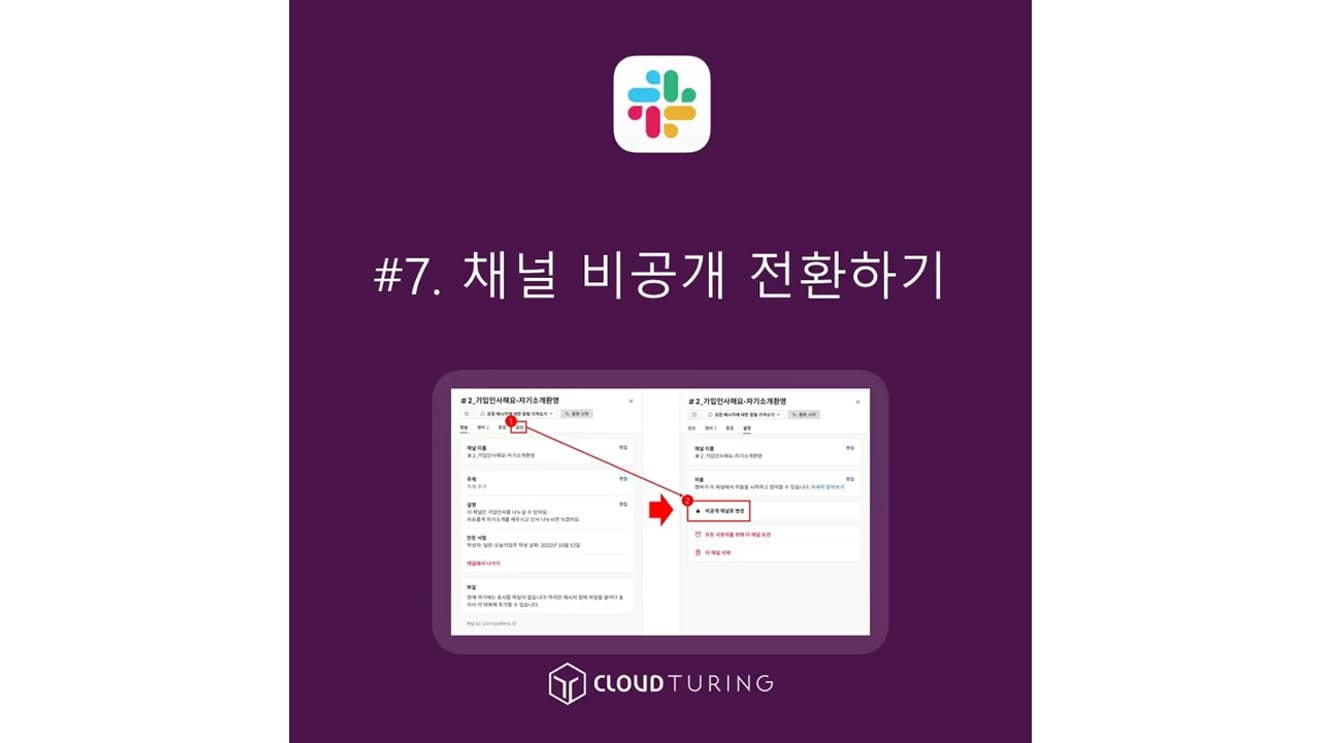



댓글0